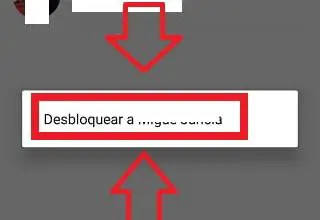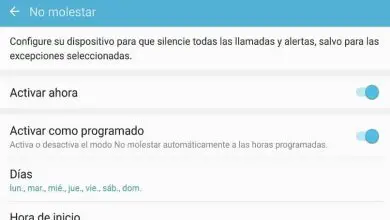Come Scrivere In Corsivo In Telegram Facile E Veloce
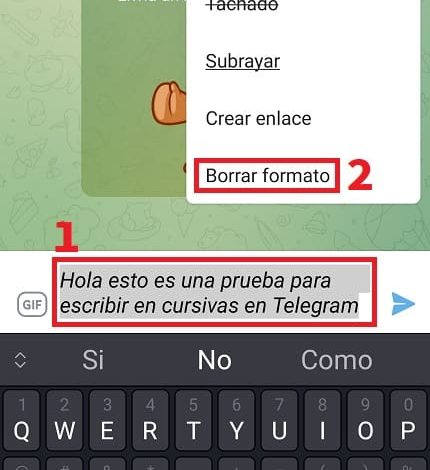
Telegram è uno dei client di messaggistica più utilizzati al mondo. Non è un caso, dal momento che gran parte del merito va alla stessa piattaforma e ai suoi incessanti aggiornamenti che cercano solo di migliorare l’applicazione e l’esperienza dell’utente. Infatti, in El Android Verde ti abbiamo già offerto numerosi tutorial relativi a questa app in ciò che ti abbiamo insegnato, ad esempio, come installarla su PC, come funziona il suo spazio di archiviazione cloud illimitato e gratuito o anche come mettere una chat su la schermata di Avvia il tuo cellulare. Oggi però ti insegneremo un trucco con cui puoi arricchire le tue chat in questa applicazione, poiché di seguito imparerai a scrivere in corsivo in Telegram.
Mettere il corsivo in Telegram è possibile?
Sì, è un’opzione perfettamente praticabile e la cosa migliore è che puoi eseguirla senza la necessità di app di terze parti.
Come scrivere in corsivo su Telegram passo dopo passo 2022

- La prima cosa che dovremo fare è scrivere un paragrafo e/o una frase in una conversazione e selezionare la parola o il testo che vogliamo mettere in corsivo. Per ottenere questo effetto dobbiamo lasciare che il dito prema detta parola (come faremmo quando si utilizza la modalità copia e incolla sul cellulare).
- Selezioniamo i 3 punti verticali che si trovano in alto a destra.
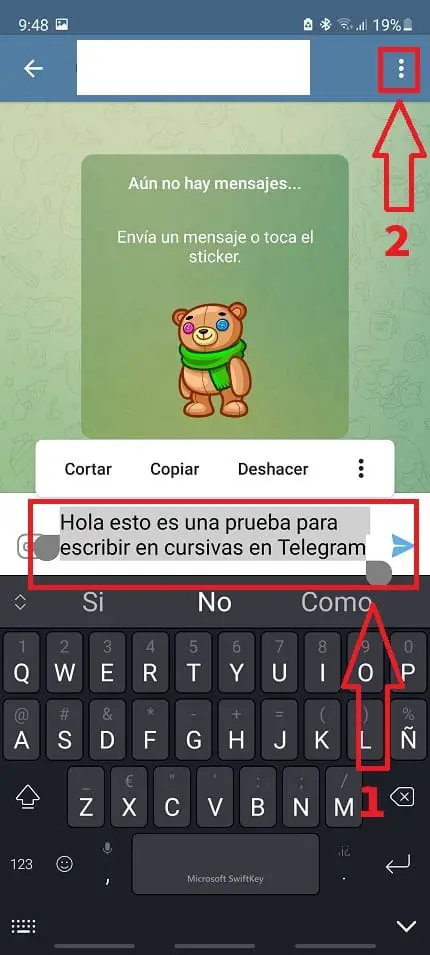
- Se abbiamo seguito correttamente il passaggio precedente, apparirà un menu con le seguenti opzioni: Grassetto, Corsivo, Monospazio, Barrato, Sottolineato, Crea collegamento ed elimina formato. Ovviamente dovremo selezionare l’opzione «Corsivo».
- Se hai seguito correttamente il passaggio precedente, il testo dovrebbe ora essere in «corsivo».
- Infine clicchiamo su «Invia».
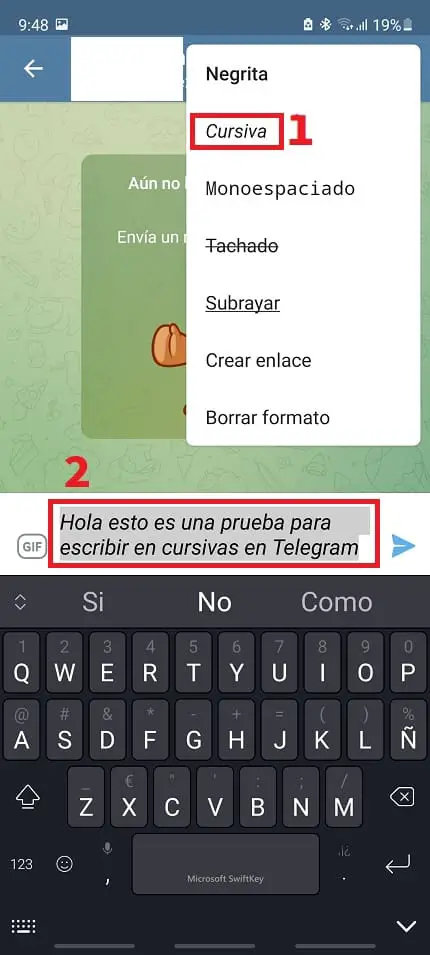
Come eliminare il formato corsivo in Telegram Facile e veloce 2022
- Nel caso in cui non ce ne fossimo pentiti, possiamo sempre annullare il corsivo in Telegram. Per ottenere ciò, la prima cosa che dovremo fare è indicare il testo che è in questo formato.
- Quindi selezioniamo i 3 punti verticali in alto a destra e facciamo clic su «Elimina formato».
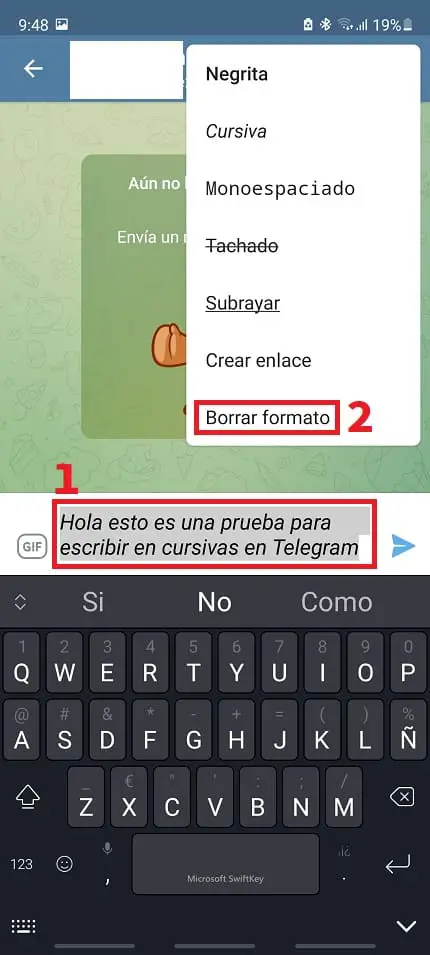
E così è stato, se hai domande puoi sempre lasciarmi un commento e cercherò di rispondere se avrò un posto. Non dimenticare che puoi supportare questo contenuto condividendolo con i tuoi amici e familiari attraverso i tuoi social network.Grazie mille per tutto!